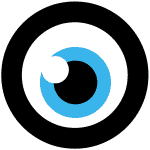
-------

MOCO + XRechnung an Behörden (D)
Rechnungsinhalte strukturiert und maschinenlesbar als XML Datei
Die Erstellung von B2G E-Rechnungen wird in MOCO kommen im Sommer 2025 auf Basis der B2B XRechnungen, die bereits in MOCO erstellt werden können.
XRechnungen an Auftraggeber des Bundes
Seit Ende 2020 müssen Rechnungen in Deutschland an Auftraggeber des Bundes mit einem Betrag über 1000 EUR digital im Format XRechnung an Auftraggeber des Bundes gestellt werden eingehen.
Option 1: Rechnungsstellung via Plattform des Bundes
Für die Erstellung und den Versand einer E-Rechnung an den Bund, ist seit 2020 das Format XRechnung vorgegeben. Die XRechnung kann entweder über die offizielle Internetplattform des Bundes oder selbst über eine Software generiert und übermittelt werden.
Die E‑Rechnungsplattform des Bundes bietet Ihnen die Möglichkeit, E‑Rechnungen per Webformular zu erstellen, bereits erstellte E‑Rechnungen einzureichen oder den Bearbeitungsstand Ihrer eingereichten E‑Rechnungen einzusehen.
Die E‑Rechnungsplattform des Bundes bietet Ihnen die Möglichkeit, E‑Rechnungen per Webformular zu erstellen, bereits erstellte E‑Rechnungen einzureichen oder den Bearbeitungsstand Ihrer eingereichten E‑Rechnungen einzusehen.
- Zentrale Rechnungseingangsplattform des Bundes (ZRE)
- Weitere Informationen des Bundes zum Übertragungskanal Peppol
- Kostenloses Online-Tool mit dem du in Spezialfällen übergangsweise E-Rechnungen erstellen kannst (für Behörden das Format XML / XRechnung wählen): https://tools.pdf24.org/de/elektronische-rechnung-erstellen
Option 2: Rechnungen an Auftraggeber des Bundes direkt aus MOCO erstellen über Faktoora
Mit der Integration von faktoora kannst du in MOCO XRechnungen für öffentliche Auftraggeber direkt aus MOCO erstellen. Diese Option bietet sich an, wenn man regelmässig, viele dieser Rechnungen erstellen muss.
Integration Faktoora einrichten
Du musst zunächst einen Account bei Faktoora erstellen (kostenpflichtig) und über den MOCO In-App-Support um Freischaltung der Funktion bitten. Anschliessend steht dir die Funktion in MOCO zur Verfügung:
1. In MOCO Option aktivieren (Einstellungen > Erweiterungen > XRechnung > Angaben hinterlegen) (1)
2. Für betreffenden Kunden aktivieren (Checkbox im Formular unter "Weitere Optionen") (2)
3. Im daraufhin erscheinenden Kunden-Tab "XRechnung" relevante Angaben erfassen. (3)
1. In MOCO Option aktivieren (Einstellungen > Erweiterungen > XRechnung > Angaben hinterlegen) (1)
2. Für betreffenden Kunden aktivieren (Checkbox im Formular unter "Weitere Optionen") (2)
3. Im daraufhin erscheinenden Kunden-Tab "XRechnung" relevante Angaben erfassen. (3)
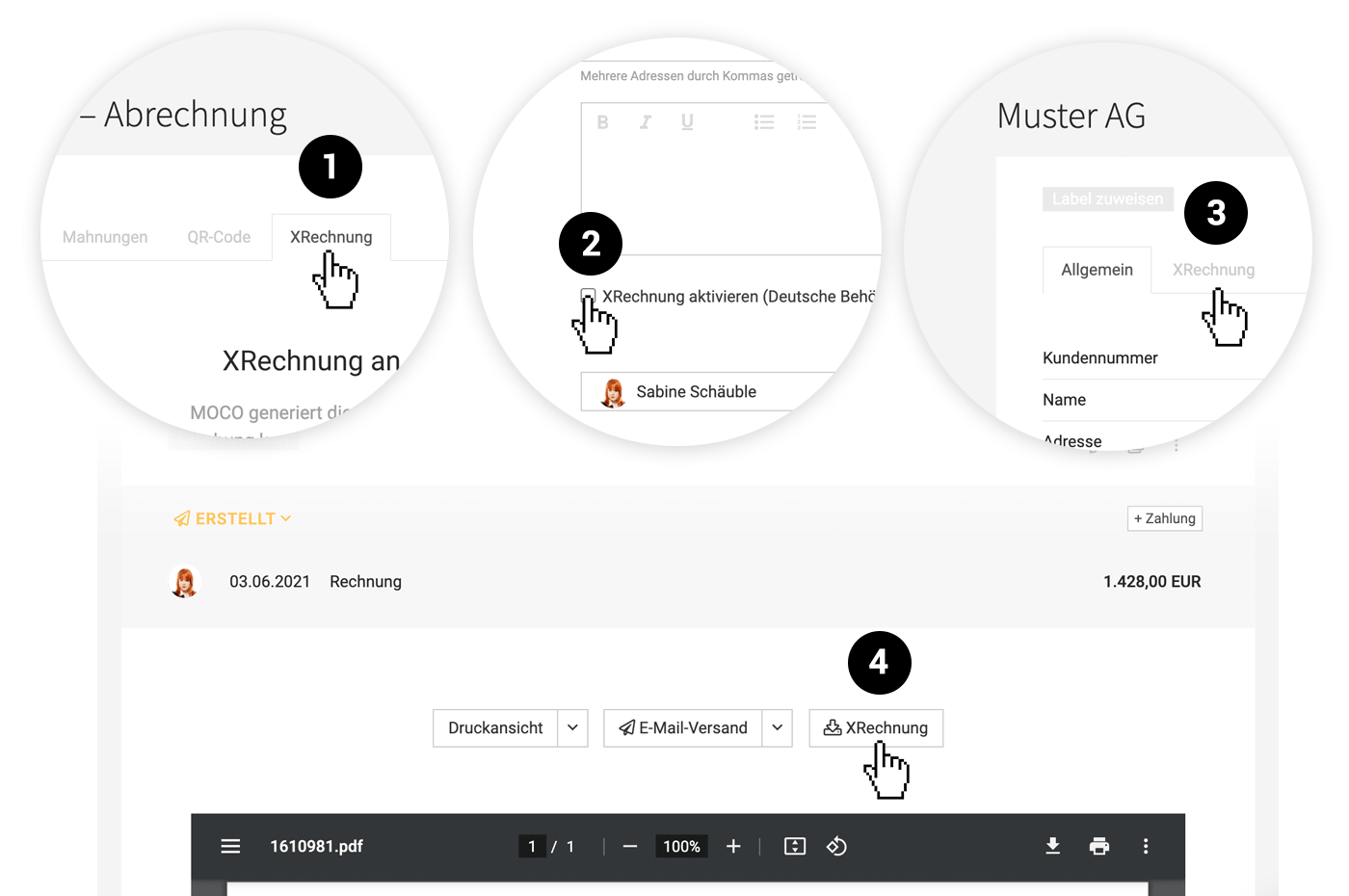
So erstellst du die einzelne XRechnung
4. Bei jeder Rechnung wird oben rechts ein neue Button "XRechnung" angezeigt (4). Über diesen die XRechnung herunterladen und über den eigenen E-Mail-Programm versenden.
Eventuelle projektbezogene Bestellnummern oder eine Kontaktperson (nicht bei allen Empfängern Pflicht) beim Download in der Abfrage erfassen. Am besten die vom Empfänger geforderten Infos vorab auf der Abrechnungsseite unter "Abrechnungsinfos" eintragen, damit sie später zur Hand ist.








